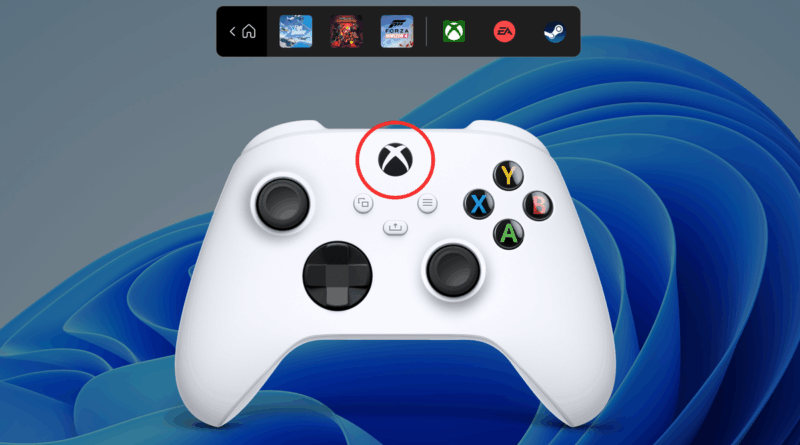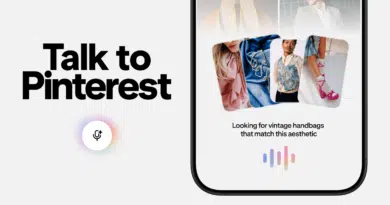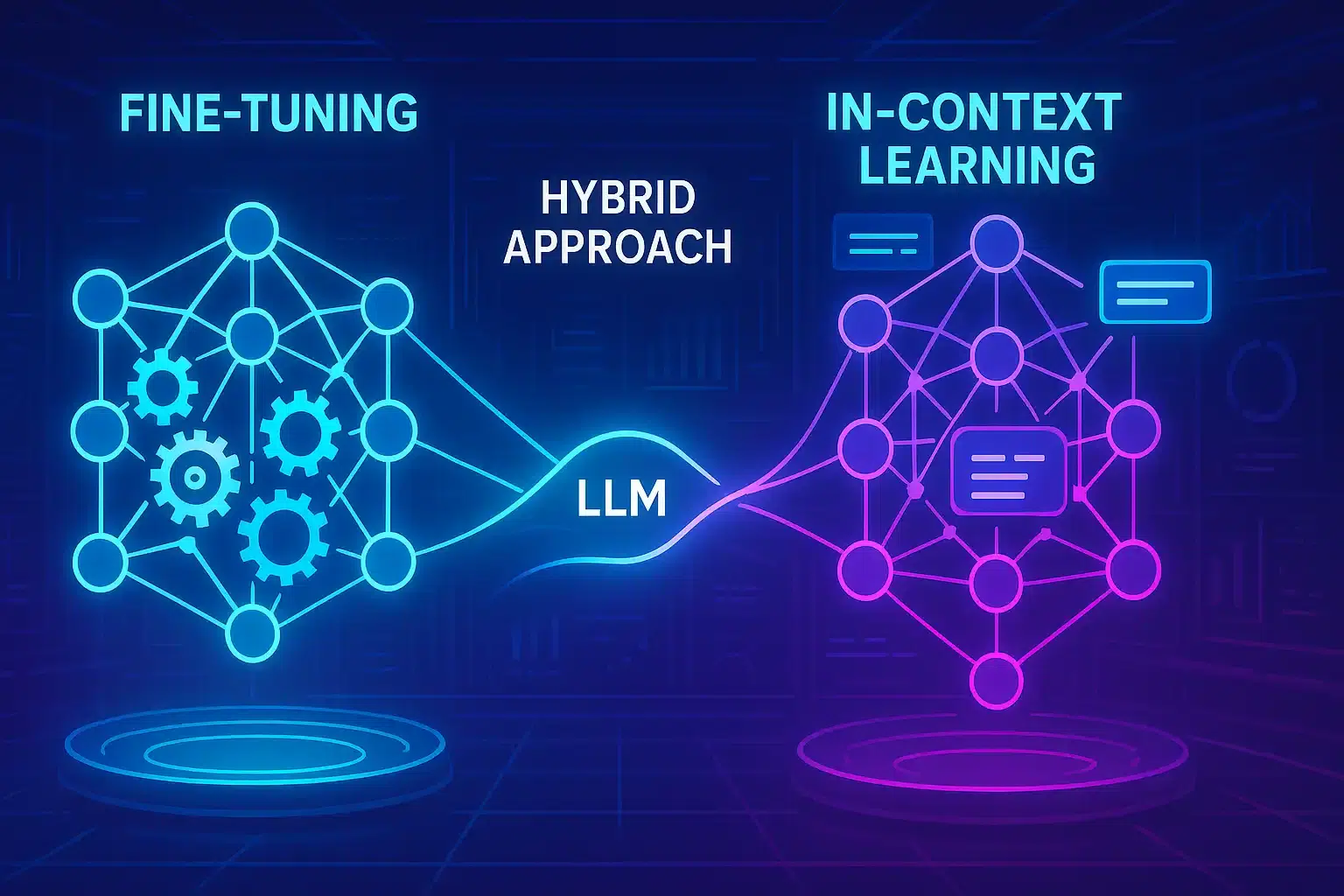Xbox Game Bar: o que é e como usar no Windows em 2025
O Xbox Game Bar é uma ferramenta gamer nativa do Windows que transforma a experiência dos jogadores de PC, reunindo recursos como captura de tela, monitoramento de desempenho, widgets integrados e social gaming em uma interface intuitiva. O serviço foi desenvolvido pela Microsoft e está presente em versões recentes do Windows 10 e no Windows 11, posicionando-se como solução completa sem depender de aplicativos adicionais.
Disponível gratuitamente desde sua integração ao sistema operacional, o Xbox Game Bar permite, entre outros, gravar gameplays, conversar com amigos, monitorar hardware em tempo real e adicionar widgets do Spotify e Discord, tornando-se um hub gamer robusto no ambiente Windows.
Tabela de conteúdos
O que é o Xbox Game Bar?
O Xbox Game Bar é mais do que um simples capturador de tela ou gravador de vídeo para jogos: ele é um hub centralizado de funcionalidades gamers integrado nativamente ao Windows, pensado para simplificar a vida do usuário. Além do tradicional print de telas, gravação de gameplays e exibição de FPS, a Game Bar centraliza opções sociais, acesso rápido aos jogos instalados e uma série de widgets personalizáveis.
Tudo isso pode ser acessado com um único atalho de teclado (Win + G) ou pelo controle do Xbox, tornando o fluxo do usuário muito mais simples, sem necessidade de mudar de aplicativo ou instalar programas extras.
Como acessar e configurar a Xbox Game Bar
Como a Xbox Game Bar já vem integrada ao sistema operacional, o acesso é imediato. Para abrir, basta pressionar Win + G no teclado a qualquer momento. Quem utiliza um controle Xbox conectado ao PC pode também pressionar o botão principal do joystick para ativar a ferramenta. Caso prefira, é possível fixar o atalho da Game Bar na barra de tarefas ou acessar pelo menu iniciar, agilizando ainda mais o processo.
Ao iniciar, janelas flutuantes aparecem na tela, representando recursos diferentes – cada uma pode ser fechada individualmente, e na próxima abertura apenas as utilizadas antes serão exibidas.
Vale ressaltar que, se o Steam estiver em execução, pressionar o botão do Xbox no controle pode acionar o modo Big Picture do Steam, pois é o comando padrão desse programa. Fique atento para não confundir as ativações.
Principais recursos e vantagens do Xbox Game Bar
A Xbox Game Bar se destaca por centralizar funcionalidades que normalmente exigiriam a instalação e configuração de múltiplos aplicativos. Confira os principais recursos:
- Menu Widget: Personalize a barra escolhendo quais recursos e widgets ficam em destaque, otimizando seu workflow enquanto joga.
- Áudio: Ajuste volumes de diferentes aplicações, selecione entrada e saída de som sem interromper o jogo ou alternar telas.
- Captura: Tire prints, grave gameplays com ou sem microfone e acesse rapidamente sua galeria de capturas.
- Desempenho: Monitore CPU, GPU, RAM, VRAM e taxas de FPS em tempo real, facilitando análises de performance do seu hardware.
- Assistência para jogos: Pesquise dicas e informações do jogo em andamento diretamente via Bing, sem precisar minimizar ou sair do jogo.
- Xbox Social: Acompanhe amigos online, veja em quais jogos estão, crie grupos e inicie conversas a partir de uma janela dedicada.
- Conquistas do Xbox: Veja o status das conquistas do jogo em execução, motivando progressão nos títulos compatíveis do catálogo Xbox.
- Recursos: Monitore aplicativos rodando em segundo plano e o impacto de cada um na performance do PC durante as sessões de jogos.
Além disso, a Xbox Game Bar permite a integração com widgets de terceiros como Spotify e Discord, possibilitando controlar músicas ou conversar com equipes sem precisar sair do jogo. Isso reduz as distrações e melhora a experiência multitarefa.
Compatibilidade e importância para hardware gamer
A Xbox Game Bar está disponível para Windows 11 e segue funcionando no Windows 10, que terá suporte descontinuado em breve. A ferramenta também assume papel fundamental para alguns componentes, como processadores AMD Ryzen com tecnologia X3D, garantindo integração máxima com o hardware e liberação de recursos avançados sem necessidade de outras soluções.
“A Xbox Game Bar transformou minha rotina de gravação de jogos. Sem precisar de apps adicionais, consigo monitorar o desempenho do PC e ainda integrar música do Spotify sem sair da partida.”
Usuário Canaltech
Seu funcionamento direto no sistema operacional também oferece mais estabilidade, atualizações automáticas e melhor compatibilidade com jogos, já que está alinhada com os ecossistemas da Microsoft.
Como personalizar e adicionar widgets na Xbox Game Bar
Uma das maiores vantagens do Xbox Game Bar é a possibilidade de adicionar vários widgets. Entre os favoritos estão o Spotify, para controlar playlists e faixas sem sair do jogo, e o Discord, fundamental para comunicação durante partidas multiplayer. Os widgets podem ser configurados pelo menu principal da Game Bar, ampliando ou reduzindo a quantidade conforme a necessidade.
- Widgets oficiais: Ferramentas da própria Microsoft, como monitoramento de desempenho e recursos sociais.
- Widgets de terceiros: Soluções oferecidas por desenvolvedores parceiros, como Discord e Spotify.
Dicas e recomendações para aproveitar o Xbox Game Bar
Para um uso ainda mais eficiente da Xbox Game Bar, configure os atalhos de teclado para suas funções favoritas, como captura de tela, gravação e exibição de widgets. Customize a disposição das janelas para exibir apenas o que utiliza, garantindo foco e experiência limpa enquanto joga. Lembre-se também de manter o sistema e a Game Bar atualizados, visando estabilidade e acesso a novidades.
Considerações finais
A Xbox Game Bar se consolidou como a principal ferramenta gamer nativa para usuários do Windows, otimizando o gerenciamento de jogos e de hardware em tempo real. Sua integração direta com o sistema operacional, somada à personalização ampla por widgets e integração com redes sociais, torna o painel indispensável para entusiastas e profissionais. Mantenha sua Xbox Game Bar atualizada para acessar recursos exclusivos e explorar ao máximo suas partidas no Windows.
Quais são as principais funções da Xbox Game Bar?
A Xbox Game Bar permite gravar vídeos e capturar telas de jogos, monitorar desempenho do PC, ajustar áudio individualmente e acessar widgets como Spotify e Discord. É um painel gamer integrado ao Windows, sem necessidade de aplicativos externos. Suas funções cobrem captura, social e hardware.
Como ativar e personalizar a Xbox Game Bar?
Basta pressionar Win+G no teclado ou o botão principal do controle Xbox conectado ao PC. As janelas abertas podem ser fechadas ou personalizadas. Você escolhe quais widgets ficam visíveis, facilitando o acesso frequente apenas ao que precisa.
Preciso instalar algo para usar a Xbox Game Bar?
Não, a Xbox Game Bar já vem integrada ao Windows 10 e 11. Ao manter o sistema atualizado, ela acompanha as melhorias da Microsoft automaticamente, sem downloads adicionais. Basta acessar pelo atalho padrão e começar a explorar seus recursos.
Existe alguma limitação para processadores AMD Ryzen?
A Xbox Game Bar oferece suporte especial a CPUs AMD Ryzen com tecnologia X3D. No entanto, usuários devem verificar se há atualizações para compatibilidade total. Notícias sobre restrições têm surgido, mas a maioria dos recursos está disponível normalmente.